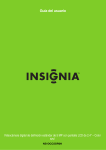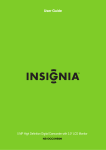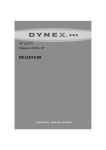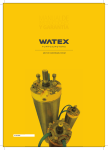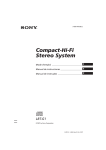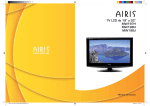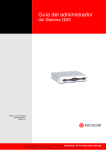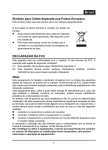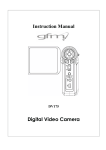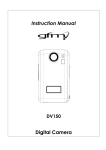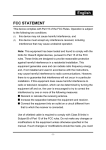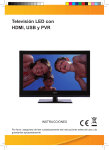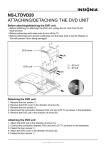Download Guía del usuario
Transcript
Guía del usuario Videocámara digital de alta definición de 5 MP con pantalla LCD de 3" NS-DCC5HB09 Insignia NS-DCC5HB09 Videocámara digital de alta definición de 5 MP con pantalla LCD de 3" Contenido Introducción . . . . . . . . . . . . . . . . . . . . . . . . . . . . . . . . . . . . . . . . . . . . . . . . . . . . . . . . . . . . . . . . . 2 Información de seguridad . . . . . . . . . . . . . . . . . . . . . . . . . . . . . . . . . . . . . . . . . . . . . . . . . . . . . . 3 Características . . . . . . . . . . . . . . . . . . . . . . . . . . . . . . . . . . . . . . . . . . . . . . . . . . . . . . . . . . . . . . . 3 Contenido del paquete . . . . . . . . . . . . . . . . . . . . . . . . . . . . . . . . . . . . . . . . . . . . . . . . . . . . . . . . . . . . . . .3 Vista frontal . . . . . . . . . . . . . . . . . . . . . . . . . . . . . . . . . . . . . . . . . . . . . . . . . . . . . . . . . . . . . . . . . . . . . . .3 Vista posterior . . . . . . . . . . . . . . . . . . . . . . . . . . . . . . . . . . . . . . . . . . . . . . . . . . . . . . . . . . . . . . . . . . . . .4 Vista lateral. . . . . . . . . . . . . . . . . . . . . . . . . . . . . . . . . . . . . . . . . . . . . . . . . . . . . . . . . . . . . . . . . . . . . . . .4 Uso de la pantalla LCD . . . . . . . . . . . . . . . . . . . . . . . . . . . . . . . . . . . . . . . . . . . . . . . . . . . . . . . . . . . . . .4 Preparación de su videocámara . . . . . . . . . . . . . . . . . . . . . . . . . . . . . . . . . . . . . . . . . . . . . . . . . 5 Instalación de la batería . . . . . . . . . . . . . . . . . . . . . . . . . . . . . . . . . . . . . . . . . . . . . . . . . . . . . . . . . . . . . .5 Inserción o extracción de una tarjeta de memoria . . . . . . . . . . . . . . . . . . . . . . . . . . . . . . . . . . . . . . . . . .5 Primeros pasos . . . . . . . . . . . . . . . . . . . . . . . . . . . . . . . . . . . . . . . . . . . . . . . . . . . . . . . . . . . . . . 6 Encendido de su videocámara . . . . . . . . . . . . . . . . . . . . . . . . . . . . . . . . . . . . . . . . . . . . . . . . . . . . . . . . .6 Toma de una foto . . . . . . . . . . . . . . . . . . . . . . . . . . . . . . . . . . . . . . . . . . . . . . . . . . . . . . . . . . . . . . . . . . .6 Grabación de una película . . . . . . . . . . . . . . . . . . . . . . . . . . . . . . . . . . . . . . . . . . . . . . . . . . . . . . . . . . . .7 Grabación de sonido . . . . . . . . . . . . . . . . . . . . . . . . . . . . . . . . . . . . . . . . . . . . . . . . . . . . . . . . . . . . . . . .7 Trabajando con películas . . . . . . . . . . . . . . . . . . . . . . . . . . . . . . . . . . . . . . . . . . . . . . . . . . . . . . . 7 Selección de la resolución de las películas . . . . . . . . . . . . . . . . . . . . . . . . . . . . . . . . . . . . . . . . . . . . . . .7 Uso del zoom digital . . . . . . . . . . . . . . . . . . . . . . . . . . . . . . . . . . . . . . . . . . . . . . . . . . . . . . . . . . . . . . . . .7 Selección de la exposición para películas . . . . . . . . . . . . . . . . . . . . . . . . . . . . . . . . . . . . . . . . . . . . . . . .7 Uso de la luz integrada. . . . . . . . . . . . . . . . . . . . . . . . . . . . . . . . . . . . . . . . . . . . . . . . . . . . . . . . . . . . . . .8 Uso del modo nocturno para películas con luz baja. . . . . . . . . . . . . . . . . . . . . . . . . . . . . . . . . . . . . . . . .8 Ajuste de la nitidez de las películas . . . . . . . . . . . . . . . . . . . . . . . . . . . . . . . . . . . . . . . . . . . . . . . . . . . . .9 Ajuste del balance de blancos de las películas . . . . . . . . . . . . . . . . . . . . . . . . . . . . . . . . . . . . . . . . . . . .9 Uso de la estabilización de movimiento de las películas . . . . . . . . . . . . . . . . . . . . . . . . . . . . . . . . . . . . .9 Uso de detección de movimiento para grabar películas. . . . . . . . . . . . . . . . . . . . . . . . . . . . . . . . . . . . .10 Selección de un efecto para películas . . . . . . . . . . . . . . . . . . . . . . . . . . . . . . . . . . . . . . . . . . . . . . . . . .10 Visualización de una película . . . . . . . . . . . . . . . . . . . . . . . . . . . . . . . . . . . . . . . . . . . . . . . . . . . . . . . . .10 Eliminación de películas . . . . . . . . . . . . . . . . . . . . . . . . . . . . . . . . . . . . . . . . . . . . . . . . . . . . . . . . . . . . .11 Uso de las películas miniatura . . . . . . . . . . . . . . . . . . . . . . . . . . . . . . . . . . . . . . . . . . . . . . . . . . . . . . . .12 Repetición de películas . . . . . . . . . . . . . . . . . . . . . . . . . . . . . . . . . . . . . . . . . . . . . . . . . . . . . . . . . . . . .13 Bloqueo o desbloqueo de películas . . . . . . . . . . . . . . . . . . . . . . . . . . . . . . . . . . . . . . . . . . . . . . . . . . . .12 Visualización de películas en una PC . . . . . . . . . . . . . . . . . . . . . . . . . . . . . . . . . . . . . . . . . . . . . . . . . .13 Visualización de fotos y películas en un HDTV . . . . . . . . . . . . . . . . . . . . . . . . . . . . . . . . . . . . . . . . . . .13 Visualización de fotos o películas en un televisor que no es HDTV. . . . . . . . . . . . . . . . . . . . . . . . . . . .14 Trabajando con fotos . . . . . . . . . . . . . . . . . . . . . . . . . . . . . . . . . . . . . . . . . . . . . . . . . . . . . . . . . 14 Toma de fotos de cerca . . . . . . . . . . . . . . . . . . . . . . . . . . . . . . . . . . . . . . . . . . . . . . . . . . . . . . . . . . . . .14 Uso del zoom digital . . . . . . . . . . . . . . . . . . . . . . . . . . . . . . . . . . . . . . . . . . . . . . . . . . . . . . . . . . . . . . . .14 Selección de la resolución de las fotos . . . . . . . . . . . . . . . . . . . . . . . . . . . . . . . . . . . . . . . . . . . . . . . . .14 Selección de la exposición de las fotos . . . . . . . . . . . . . . . . . . . . . . . . . . . . . . . . . . . . . . . . . . . . . . . . .15 Uso del modo nocturno para fotos con luz baja . . . . . . . . . . . . . . . . . . . . . . . . . . . . . . . . . . . . . . . . . . .15 Ajuste de la nitidez de las fotos . . . . . . . . . . . . . . . . . . . . . . . . . . . . . . . . . . . . . . . . . . . . . . . . . . . . . . .15 Ajuste del balance de blancos de las fotos . . . . . . . . . . . . . . . . . . . . . . . . . . . . . . . . . . . . . . . . . . . . . .16 Combinación de dos fotos en una . . . . . . . . . . . . . . . . . . . . . . . . . . . . . . . . . . . . . . . . . . . . . . . . . . . . .16 Adición de cuadros de fotos a las imágenes . . . . . . . . . . . . . . . . . . . . . . . . . . . . . . . . . . . . . . . . . . . . .17 Selección del ajuste de flash para fotos . . . . . . . . . . . . . . . . . . . . . . . . . . . . . . . . . . . . . . . . . . . . . . . . .17 Uso del temporizador para fotos . . . . . . . . . . . . . . . . . . . . . . . . . . . . . . . . . . . . . . . . . . . . . . . . . . . . . .18 Toma de una secuencia de fotos . . . . . . . . . . . . . . . . . . . . . . . . . . . . . . . . . . . . . . . . . . . . . . . . . . . . . .18 Toma de fotos con fondos brillantes . . . . . . . . . . . . . . . . . . . . . . . . . . . . . . . . . . . . . . . . . . . . . . . . . . . .18 Adición de fecha a las fotos . . . . . . . . . . . . . . . . . . . . . . . . . . . . . . . . . . . . . . . . . . . . . . . . . . . . . . . . . .19 Selección de un efecto para fotos . . . . . . . . . . . . . . . . . . . . . . . . . . . . . . . . . . . . . . . . . . . . . . . . . . . . .19 Visualización de fotos. . . . . . . . . . . . . . . . . . . . . . . . . . . . . . . . . . . . . . . . . . . . . . . . . . . . . . . . . . . . . . .19 Eliminación de fotos . . . . . . . . . . . . . . . . . . . . . . . . . . . . . . . . . . . . . . . . . . . . . . . . . . . . . . . . . . . . . . . .20 Uso de las fotos miniatura . . . . . . . . . . . . . . . . . . . . . . . . . . . . . . . . . . . . . . . . . . . . . . . . . . . . . . . . . . .20 Bloqueo o desbloqueo de fotos . . . . . . . . . . . . . . . . . . . . . . . . . . . . . . . . . . . . . . . . . . . . . . . . . . . . . . .21 Visualización de fotos en una diapositiva. . . . . . . . . . . . . . . . . . . . . . . . . . . . . . . . . . . . . . . . . . . . . . . .21 Trabajando con grabaciones de voz . . . . . . . . . . . . . . . . . . . . . . . . . . . . . . . . . . . . . . . . . . . . . 22 Reproducción de grabaciones de voz . . . . . . . . . . . . . . . . . . . . . . . . . . . . . . . . . . . . . . . . . . . . . . . . . .22 Eliminación de grabaciones de voz . . . . . . . . . . . . . . . . . . . . . . . . . . . . . . . . . . . . . . . . . . . . . . . . . . . .22 Repetición de grabaciones de voz . . . . . . . . . . . . . . . . . . . . . . . . . . . . . . . . . . . . . . . . . . . . . . . . . . . . .23 Transferencia de MP3s a su videocámara . . . . . . . . . . . . . . . . . . . . . . . . . . . . . . . . . . . . . . . . . . . . . . .23 Escuchando MP3s . . . . . . . . . . . . . . . . . . . . . . . . . . . . . . . . . . . . . . . . . . . . . . . . . . . . . . . . . . . . . . . . .23 Repetición de MP3s . . . . . . . . . . . . . . . . . . . . . . . . . . . . . . . . . . . . . . . . . . . . . . . . . . . . . . . . . . . . . . . .24 Uso de auriculares . . . . . . . . . . . . . . . . . . . . . . . . . . . . . . . . . . . . . . . . . . . . . . . . . . . . . . . . . . . . . . . . .24 Configuración de su videocámara . . . . . . . . . . . . . . . . . . . . . . . . . . . . . . . . . . . . . . . . . . . . . . . 24 Ajuste predefinidos de la videocámara. . . . . . . . . . . . . . . . . . . . . . . . . . . . . . . . . . . . . . . . . . . . . . . . . .24 www.insigniaproducts.com 1 Insignia NS-DCC5HB09 Videocámara digital de alta definición de 5 MP con pantalla LCD de 3" Ajuste de la hora . . . . . . . . . . . . . . . . . . . . . . . . . . . . . . . . . . . . . . . . . . . . . . . . . . . . . . . . . . . . . . . . . .25 Mostrando u ocultando la información de estado de la videocámara . . . . . . . . . . . . . . . . . . . . . . . . . .25 Activación y desactivación de los efectos de sonido . . . . . . . . . . . . . . . . . . . . . . . . . . . . . . . . . . . . . . .26 Formateo de la memoria integrada o una tarjeta de memoria . . . . . . . . . . . . . . . . . . . . . . . . . . . . . . . .26 Selección del tipo de sistema de TV . . . . . . . . . . . . . . . . . . . . . . . . . . . . . . . . . . . . . . . . . . . . . . . . . . .27 Selección del idioma para el menú de pantalla . . . . . . . . . . . . . . . . . . . . . . . . . . . . . . . . . . . . . . . . . . .27 Restauración de la configuración predeterminada. . . . . . . . . . . . . . . . . . . . . . . . . . . . . . . . . . . . . . . . .27 Transferencia de archivos a una PC. . . . . . . . . . . . . . . . . . . . . . . . . . . . . . . . . . . . . . . . . . . . . . . . . . . .28 Mantenimiento . . . . . . . . . . . . . . . . . . . . . . . . . . . . . . . . . . . . . . . . . . . . . . . . . . . . . . . . . . . . . . Localización y corrección de fallas . . . . . . . . . . . . . . . . . . . . . . . . . . . . . . . . . . . . . . . . . . . . . . Especificaciones . . . . . . . . . . . . . . . . . . . . . . . . . . . . . . . . . . . . . . . . . . . . . . . . . . . . . . . . . . . . Garantía limitada de un año. . . . . . . . . . . . . . . . . . . . . . . . . . . . . . . . . . . . . . . . . . . . . . . . . . . . 28 28 28 31 Introducción Felicitaciones por su compra de un producto de alta calidad de Insignia. Su NS-DCC5HB09 representa el más moderno diseño de videocámara digital y está concebido para brindar un rendimiento confiable y sin problemas. 2 www.insigniaproducts.com Insignia NS-DCC5HB09 Videocámara digital de alta definición de 5 MP con pantalla LCD de 3" Información de seguridad • • • • • • • • • • No deje caer, perfore o desarme su videocámara. Esto anulará su garantía. Evite el contacto con agua y asegúrese de que sus manos estén secas antes de usar su videocámara. No exponga su videocámara a altas temperaturas ni la deje bajo luz del sol directa. Alta temperatura o el calor de la luz del sol directa podría dañar su videocámara. Para su protección, no use su videocámara durante una tormenta o en la presencia de rayos. No use su videocámara mientras conduce o maneja un vehículo (tal cómo una bicicleta). Podría ocurrir un accidente. No use el flash cerca de los ojos. Esto podría causar daño a la vista. Mantenga su videocámara fuera del alcance de niños pequeños o bebés. No use la batería si muestra señales de fuga de líquido o deformación. Asegúrese de reemplazar la batería con una del mismo tipo. Usar otro tipo de batería podría causar una explosión. Deseche las pilas gastadas de acuerdo con los reglamentos locales de desperdicios dañinos. • • Muñequera Estuche Vista frontal 2 3 4 6 5 # Componente Descripción 1 Micrófono Graba el sonido mientras graba películas o graba la voz. Para obtener más información, refiérase a la sección “Grabación de sonido” en la página 7. 2 Botón de encendido Presione por un segundo para encender o apagar su videocámara. 3 Lente Enfoca la imagen cuando se toman fotos o filman películas. 4 Indicador LED Se ilumina color rojo cuando se conecta a una PC en el modo de almacenamiento masivo. Parpadea mientras se encuentra en el modo temporizador. 5 Puerto HDMI Conecte un HDTV en este puerto para que pueda ver sus fotos y películas en el HDTV. Para obtener más información, refiérase a la sección “Visualización de fotos y películas en un HDTV” en la página 13. 6 Panel LCD Le permite ver fotos y películas mientras los captura. Le permite ver las fotos y las películas almacenados. Muestra información de estado de la videocámara. Características • • • • • • • • • • • Sensor de 5 megapíxeles Tecnología H.264 que comprime el video para poder guardar más clips que en videocámaras tradicionales Fotos con calidad de hasta 11 megapíxeles Grabación de película con una resolución de alta definición de 1280 × 720 Puerto HDMI para conexión a un HDTV Puerto de salida de AV para conexión a un televisor que no es HDTV o para auriculares Puerto mini USB 2.0 de alta velocidad para conexión a una PC Control automático y manual para exposición y balance de color Zoom digital de 8× para ampliar fotos y películas Memoria integrada que le permite guardar fotos y películas sin usar una tarjeta de memoria SD Ranura para tarjeta de memoria SD que permite aumentar la capacidad de almacenamiento Contenido del paquete • • • • • • • • Videocámara digital Cable de USB Cable de AV Cable de HDMI Adaptador Batería recargable de ión de litio Guía de instalación rápida CD con el controlador del dispositivo y la Guía del usuario www.insigniaproducts.com 3 Insignia NS-DCC5HB09 Videocámara digital de alta definición de 5 MP con pantalla LCD de 3" Vista posterior Vista lateral 1 2 1 3 4 OK 5 6 7 8 9 2 TV 10 # 1 2 Componente Descripción Botón disparador para película Permite grabar una película: Para obtener más información, refiérase a la sección “Grabación de una película” en la página 7. Botón disparador para fotos # Componente Descripción 1 Interruptor de macro En el modo de grabación, permite seleccionar el modo de macro, el modo de retrato o el modo normal. Para obtener más información, refiérase a la sección “Toma de fotos de cerca” en la página 14. 2 Cubierta de la batería Remueva esta cubierta para insertar la batería o una tarjeta de memoria. Para obtener más información, refiérase a la sección “Instalación de la batería” en la página 5 o a la sección “Inserción o extracción de una tarjeta de memoria” en la página 5. Permite tomar una foto. Para obtener más información, refiérase a la sección “Toma de una foto” en la página 6. 3 Botón T (arriba) En el modo de grabación, permite hacer “zoom in”. En el modo de menú, permite navegar hacia arriba o hacer selecciones. 4 Botón OK. Permite abrir el menú de grabación. 5 Botón W (abajo) En el modo de grabación, permite hacer un “zoom out”. En el modo de menú, permite navegar hacia abajo o hacer selecciones. Uso de la pantalla LCD 6 Botón (derecha) Permite moverse hacia la derecha en los menús o hacer selecciones. 1 9 2 10 7 Botón (izquierda) Permite moverse hacia la izquierda en los menús o hacer selecciones. 3 8 9 10 Botón de grabar/reproducir /Puerto de televisor Puerto mini USB 2.0 Permite alternar entre el modo de grabación y el de reproducción. Cuando un menú está abierto, permite cerrar el menú y regresar al menú de grabación. En el modo de reproducción, permite regresar a la página anterior. Conecte auriculares o un televisor que no sea HDTV en este puerto. Para obtener más información, refiérase a la sección “Visualización de fotos o películas en un televisor que no es HDTV” en la página 14 o a la sección “Uso de auriculares” en la página 24. Conecte el cable de USB en este puerto y en un puerto USB en una PC. Para obtener más información, refiérase a la sección “Visualización de películas en una PC” en la página 13. 4 11 5 6 12 7 13 8 Iconos del modo de grabación Modo de grabación de películas Modo de toma de fotos Modo de grabación de voz Modo de estabilización de movimiento 4 www.insigniaproducts.com Insignia NS-DCC5HB09 Videocámara digital de alta definición de 5 MP con pantalla LCD de 3" Preparación de su videocámara Iconos del modo de grabación Modo dos en uno Modo de cuadro de foto Instalación de la batería Modo múltiple Para instalar la batería: 1 Remueva la cubierta de la batería de su videocámara. Modo nocturno Modo de luz de fondo Iconos de la pantalla LCD # Icono 1 El número de imágenes que se pueden tomar con la resolución actual. 2 Resolución de la foto: (alta) / 3 A (estándar) / (baja) (flash automático activado) (flash activado) (reducción de efecto ojos rojos activada) 2 Inserte la batería en el compartimiento. Verifique que los símbolos + y – en la batería correspondan con los símbolos + y – dentro del compartimiento. 3 Vuelva a colocar la cubierta de la batería. (luz activada) 4 5 (detección de movimiento activada) (temporizador activado) 6 Fecha y hora en el formato AAAA/MM/DD HH:MM 7 WB (balance de blancos activado) 8 (modo de macro activado) 9 El tiempo de grabación disponible con la resolución actual. 10 Resolución de películas: películas: (HD) / (D1) / (QVGA) 11 Zoom digital de 8× 12 Indicador de batería: (VGA) / Inserción o extracción de una tarjeta de memoria Su videocámara cuenta con memoria integrada para almacenar fotos y películas. Se puede incrementar la capacidad de memoria usando una tarjeta de memoria SD. Nota Cuando se inserta una tarjeta de memoria, su videocámara almacenará las fotos y las películas en la tarjeta de memoria en lugar de hacerlo en la memoria integrada. (batería completamente cargada) (batería parcialmente cargada) (batería baja) (batería descargada) 13 (tarjeta de memoria insertada) www.insigniaproducts.com 5 Insignia NS-DCC5HB09 Videocámara digital de alta definición de 5 MP con pantalla LCD de 3" Para insertar o remover una tarjeta de memoria: 1 Deslice la cubierta de la batería de su videocámara. Primeros pasos Encendido de su videocámara Para encender su videocámara: 1 Mantenga presionado el botón de encendido por un segundo. O Abra la pantalla LCD a 90°. OK 90° TV 2 Inserte una tarjeta de memoria SD en la ranura para tarjetas de memoria. 3 Vuelva a colocar la cubierta de la batería. Para remover una tarjeta de memoria: 1 Deslice la cubierta de la batería de su videocámara. 2 Empuje la tarjeta de memoria. La tarjeta saldrá un poco. 3 Remueva la tarjeta de la ranura. 4 Vuelva a colocar la cubierta de la batería. 2 Gire la pantalla LCD a 90° en el sentido antihorario para poder ver fotos y películas. OK Protección de una tarjeta de memoria SD Se puede “proteger” una tarjeta de memoria para evitar que se graben o eliminen fotos o películas. Para proteger una tarjeta de memoria SD: • Deslice la pestaña de protección a la posición protegida. Protegida Desprotegid 90° TV 3 Para apagar su videocámara, mantenga presionado el botón de encendido por un segundo. O Regrese la pantalla LCD a su posición original (cerrada). Toma de una foto Para tomar una foto: 1 Encienda su videocámara. 2 Apunte el lente de la cámara y presione el disparador para fotos . 3 Presione (Grabar/Reproducir) una vez para ver la foto. 6 www.insigniaproducts.com Insignia NS-DCC5HB09 Videocámara digital de alta definición de 5 MP con pantalla LCD de 3" 4 Presione (Grabar/Reproducir) de nuevo dos veces para regresar al modo de grabación. 3 Presione película. o para seleccionar Modo de Grabación de una película Para grabar una película: 1 Encienda su videocámara. 2 Para grabar una película con resolución de alta definición, presione para cambiar al modo de alta definición. 3 Apunte el lente de la cámara y presione (Disparador para película.) 4 Presione (Reproducir/Pausar) una vez para detener la grabación. 5 Presione (Reproducir/Pausar), y luego (Disparador para películas) para ver la película. 4 Presione T (arriba) o W (abajo) para seleccionar Resolución y presione OK. 6 Presione (Reproducir/Pausar) de nuevo dos veces para regresar al modo de grabación. Grabación de sonido Para grabar sonido: 1 Presione el botón OK para abrir el menú de grabación. 5 Presione T (arriba) o W (abajo) para seleccionar HD, D1, VGA o QVGA y presione OK para guardar su selección y cerrar el menú. Para salir sin cambiar la resolución, seleccione Salir o presione (Grabar/Reproducir). Uso del zoom digital 2 Presione o para seleccionar grabación de voz (Grabr voz). 3 Presione T (arriba) o W (abajo) para seleccionar Entrar y presione OK. 4 Presione (Disparador para película) para comenzar a grabar. 5 Presione (Disparador para película) para dejar de grabar. 6 Presione (Grabar/Reproducir) para reproducir la grabación. Trabajando con películas Selección de la resolución de las películas Se puede grabar películas en cualquiera de las cuatro resoluciones. Se puede hacer zoom en escenas para acercarse cuando se graban películas. La selección de zoom es de 1× a 8×. Para usar el zoom digital: • Presione T para hacer “zoom in” o presione W para hacer “zoom out”. Selección de la exposición para películas Su videocámara ajusta automáticamente la exposición de la imagen. La exposición se puede ajustar manualmente para fotos especiales. Para seleccionar la exposición de las películas: 1 Presione (Grabar/Reproducir) para cambiar al modo de grabación. 2 Presione OK. Se abre el menú de grabación. Para seleccionar la resolución de las películas: 1 Presione (Grabar/Reproducir) para cambiar al modo de grabación. 2 Presione OK. Se abre el menú de grabación. www.insigniaproducts.com 7 Insignia NS-DCC5HB09 Videocámara digital de alta definición de 5 MP con pantalla LCD de 3" 3 Presione película. o para seleccionar Modo de 4 Presione T (arriba) o W (abajo) para seleccionar Exposición y presione OK. 4 Presione T (arriba) o W (abajo) para seleccionar Luz y presione OK. 5 Presione T (arriba) o W (abajo) para seleccionar activado (Act) o desactivado (Des) y presione OK para guardar su selección y cerrar el menú. Uso del modo nocturno para películas con luz baja La opción del modo nocturno usa una exposición más larga para capturar más detalles del fondo de la película. 5 Presione T (arriba) o W (abajo) para seleccionar un ajuste de exposición. Se previsualizará el nuevo ajuste de exposición. 6 Presione OK para guardar su selección y cerrar el menú. Para usar el modo nocturno para películas con luz baja: 1 Presione (Grabar/Reproducir) para cambiar al modo de grabación. 2 Presione OK. Se abre el menú de grabación. 3 Presione o para seleccionar Modo de película Uso de la luz integrada Su videocámara cuenta con una luz integrada que se puede usar para aumentar el nivel de luz en condiciones de luz baja. Para usar la luz integrada: 1 Presione (Grabar/Reproducir) para cambiar al modo de grabación. 2 Presione OK. Se abre el menú de grabación. 3 Presione o para seleccionar Modo de película. 4 Presione T (arriba) o W (abajo) para seleccionar Modo nocturno y presione OK. 5 Presione T (arriba) o W (abajo) para seleccionar Activado (Act) o Desactivado (Des) y presione OK para guardar su selección y cerrar el menú. 8 www.insigniaproducts.com Insignia NS-DCC5HB09 Videocámara digital de alta definición de 5 MP con pantalla LCD de 3" Ajuste de la nitidez de las películas Se puede usar la nitidez para suavizar o hacer más detallada las fotos para obtener distintos efectos. 3 Presione película. o para seleccionar Modo Para ajustar la nitidez de las películas: 1 Presione (Grabar/Reproducir) para cambiar al modo de grabación. 2 Presione OK. Se abre el menú de grabación. 3 Presione o para seleccionar Modo de película. 4 Presione T (arriba) o W (abajo) para seleccionar Auto, Luz de día, Fluorescente o Incandescente. Se previsualizará el nuevo ajuste del balance de blancos. 4 Presione T (arriba) o W (abajo) para seleccionar Nitidez y presione OK. 5 Presione OK para guardar su selección y cerrar el menú. Uso de la estabilización de movimiento de las películas La estabilización de movimiento aumenta la estabilidad y ayuda a evitar películas borrosas. 5 Presione T (arriba) o W (abajo) para seleccionar un nivel de nitidez. Se previsualizará el nuevo ajuste de nitidez. 6 Presione OK para guardar su selección y cerrar el menú. Ajuste del balance de blancos de las películas Su videocámara ajusta automáticamente el balance de color. El balance de color se puede ajustar manualmente para obtener efectos especiales de película. Para ajustar el balance de blancos de las películas: 1 Presione (Grabar/Reproducir) para cambiar al modo de grabación. 2 Presione OK. Se abre el menú de grabación. Notas • La imagen capturada será más pequeña cuando se active la estabilización de movimiento. • El zoom digital se desactivará cuando se active la estabilización de movimiento. Para usar la estabilización de movimiento de las películas: 1 Presione (Grabar/Reproducir) para cambiar al modo de grabación. 2 Presione OK. Se abre el menú de grabación. 3 Presione o para seleccionar Modo película. www.insigniaproducts.com 9 Insignia NS-DCC5HB09 Videocámara digital de alta definición de 5 MP con pantalla LCD de 3" 4 Presione T (arriba) o W (abajo) para seleccionar Estabilización y presione OK. 5 Presione T (arriba) o W (abajo) para seleccionar Activado (Act) o Desactivado (Des) y presione OK para guardar su selección y cerrar el menú. Selección de un efecto para películas Se puede seleccionar un efecto visual para películas. Para seleccionar un efecto para películas: 1 Presione (Grabar/Reproducir) para cambiar al modo de grabación. 2 Presione OK. Se abre el menú de grabación. 3 Presione o para seleccionar Efecto. 5 Presione T (arriba) o W (abajo) para seleccionar Activado (Act) o Desactivado (Des) y presione OK para guardar su selección y cerrar el menú. Uso de detección de movimiento para grabar películas Cuando la opción de detección de movimiento está activada, su videocámara comenzará a grabar después de detectar tres segundos de movimiento. Dejará de grabar después de tres segundos sin movimiento. Para usar la detección de movimiento para grabar películas: 1 Presione (Grabar/Reproducir) para cambiar al modo de grabación. 2 Presione OK. Se abre el menú de grabación. 3 Presione o para seleccionar Modo película. 4 Presione T (up) o W (abajo) para seleccionar Normal, B/N (Blanco y Negro), Clásico o Negativo. Se previsualizará el nuevo ajuste del efecto. Para salir sin seleccionar un efecto, seleccione Salir. 5 Presione OK para guardar su selección y cerrar el menú. Visualización de una película Para ver una película: 1 Presione (Grabar/Reproducir) para cambiar al modo de reproducción. 2 Presione o para seleccionar Película. 4 Presione T (arriba) o W (abajo) para seleccionar Detección de movimiento (Detect. movim.) y presione OK. 10 www.insigniaproducts.com Insignia NS-DCC5HB09 Videocámara digital de alta definición de 5 MP con pantalla LCD de 3" 3 Presione dos veces el botón OK para abrir el menú de opciones de película. 4 Presione o para seleccionar Eliminar. 3 Presione OK. 4 Permite o seleccionar la película anterior o el siguiente. 5 Presione (Disparador para película) para comenzar a reproducir. Presione nuevamente este botón para pausar la reproducción. 6 Para controlar la reproducción de película: 5 Presione el botón OK para abrir el menú de eliminar. • Mantenga presionado o para retroceder o avanzar rápidamente. Suelte el botón para continuar la reproducción normal. • Presione T (arriba) o W (abajo) para subir o bajar el volumen. 7 Presione (Disparador para película) para dejar de reproducir. Eliminación de películas Nota Si hay una tarjeta de memoria en su videocámara, sólo se pueden eliminar las películas en la tarjeta. Para eliminar películas guardadas en la memoria integrada, remueva la tarjeta. Para instrucciones sobre cómo remover la tarjeta, refiérase a la sección “Inserción o extracción de una tarjeta de memoria” en la página 5. Si la tarjeta de memoria está protegida, no podrá eliminar películas de la tarjeta. Para instrucciones sobre cómo desproteger la tarjeta, refiérase a la sección “Protección de una tarjeta de memoria SD” en la página 6. No se puede eliminar una película bloqueada (protegida). Se deberá desbloquear la película. Para instrucciones sobre cómo desbloquear una película, refiérase a la sección “Bloqueo o desbloqueo de películas” en la página 12. Para eliminar una película: 1 Presione (Grabar/Reproducir) para cambiar al modo de reproducción. 2 Presione o para seleccionar Película. 6 Presione o para seleccionar la película que desea eliminar. 7 Presione W (abajo) para eliminar la película. Si desea eliminar todas las películas, presione T (arriba). Aparece un mensaje de confirmación. 8 Presione T (arriba) or W (abajo) para seleccionar Sí. Si desea cancelar la eliminación, seleccione No. 9 Presione OK para confirmar su selección y cerrar el menú. www.insigniaproducts.com 11 Insignia NS-DCC5HB09 Videocámara digital de alta definición de 5 MP con pantalla LCD de 3" Uso de las películas miniatura Bloqueo o desbloqueo de películas Para usar las películas miniatura: 1 Presione (Grabar/Reproducir) para cambiar al modo de reproducción. 2 Presione o para seleccionar Película. Se pueden bloquear las películas para evitar que se eliminen. Para bloquear o desbloquear películas: 1 Presione (Grabar/Reproducir) para cambiar al modo de reproducción. 2 Presione o para seleccionar Película. 3 Presione dos veces el botón OK para abrir el menú de opciones de película. 3 Presione dos veces el botón OK para abrir el menú de opciones de película. 4 Presione o para seleccionar Bloquear. 4 Presione o para seleccionar Miniatura y presione OK para ver las miniaturas. 5 Presione el botón OK para abrir el menú de bloquear. 5 Para ubicar una película, presione o para seleccionar una miniatura y presione OK. 6 Para reproducir una película, presione (Disparador para película). 12 6 Presione o para seleccionar la película que desea bloquear o desbloquear. 7 Presione W (abajo) para bloquear o desbloquear la película. Si desea bloquear o desbloquear todas las películas, presione T (arriba). Aparece un mensaje de confirmación. 8 Presione T (arriba) o W (abajo) para seleccionar Sí. Si desea cancelar su selección, seleccione No. 9 Presione OK para confirmar su selección y cerrar el menú. www.insigniaproducts.com Insignia NS-DCC5HB09 Videocámara digital de alta definición de 5 MP con pantalla LCD de 3" Repetición de películas Visualización de películas en una PC Se puede reproducir repetidamente una película o todas las películas. Para repetir películas: 1 Presione (Grabar/Reproducir) para cambiar al modo de reproducción. 2 Presione o para seleccionar Película. Para ver películas en una PC: 1 Conecte el cable de mini USB al puerto USB en su videocámara y conecte el otro extremo a un puerto USB en una PC. 2 Inicie el reproductor de video de la computadora, tal cómo Windows Media Player. 3 Use los controles de Windows Media Player para ubicar y reproducir las películas. Las películas en la tarjeta de memoria están ubicados en My Computer\Removable Disk\DCIM\200MOVIE. Nota Su videocámara no funciona cuando está conectada a una PC. Visualización de fotos y películas en un HDTV 3 Presione dos veces el botón OK para abrir el menú de opciones de película. 4 Presione o para seleccionar Repetir uno (Repetir una) o Repetir todo. Para ver fotos y películas en un HDTV: 1 Conecte el cable de HDMI al puerto HDMI en su videocámara y conecte el otro extremo del cable a un puerto HDMI en un televisor. 2 Ajuste la entrada de video en el televisor a HDMI. 3 Siga los pasos para reproducir películas o ver fotos en la sección “Visualización de una película” en la página 10 o “Visualización de fotos” en la página 19. 5 Presione el botón OK para comenzar la reproducción repetida. www.insigniaproducts.com 13 Insignia NS-DCC5HB09 Videocámara digital de alta definición de 5 MP con pantalla LCD de 3" Visualización de fotos o películas en un televisor que no es HDTV Se pueden ver fotos o películas en un televisor que no es HDTV con una relación de aspecto de 4:3 o 16:9. Nota El panel LCD no funciona cuando su videocámara está conectada a un televisor. Para ver fotos o películas en un televisor que no es HDTV: 1 Conecte un extremo del cable de AV al puerto de salida de AV (AV OUT) en su videocámara y conecte el otro extremo a los puertos de entrada (AV IN) en el televisor. Modo de retrato Use este modo para objetos ubicados aproximadamente de 35.4 a 78.7 pulgadas (90 a 200 cm). Para tomar fotos de cerca: 1 Deslice el interruptor de macro a la posición de macro o retrato. 2 Presione (Disparador para fotos) para tomar la foto. Nota Asegúrese de ajustar el interruptor de macro a la posición (Normal) cuando termine de tomar las fotos de cerca. Uso del zoom digital Se puede hacer zoom en objetos para obtener fotos de cerca. Las selecciones de zoom son de 1× a 8×. Para usar el zoom digital: • Presione T para hacer “zoom in” o presione W para hacer “zoom out”. Selección de la resolución de las fotos Para seleccionar la resolución de las fotos: 1 Presione (Grabar/Reproducir) para cambiar al modo de grabación. 2 Presione OK. Se abre el menú de grabación. 3 Presione o para seleccionar Modo cámara. 2 Cuando se abre la pantalla de auriculares/televisor, presione T (arriba) o W (abajo) para seleccionar el televisor. 4 Presione T (arriba) o W (abajo) para seleccionar Resolución y presione OK. 3 Ajuste la entrada de video en el televisor al modo de entrada correcto. 4 Siga los pasos para reproducir películas o ver fotos en la sección “Visualización de una película” en la página 10 o “Visualización de fotos” en la página 19. Trabajando con fotos Toma de fotos de cerca Su videocámara cuenta con dos modos de fotos de cerca para tomar fotos a corta distancia: Modo de macro Use este modo para objetos ubicados aproximadamente a 7.8 pulgadas (20 cm). Cuando el modo de macro está activado, el icono aparece en la pantalla LCD. 14 5 Presione o para seleccionar Alta, Estándar o Baja y presione OK para guardar su colección y cerrar el menú. Para salir sin cambiar la resolución, seleccione Salir o presione (Grabar/Reproducir). www.insigniaproducts.com Insignia NS-DCC5HB09 Videocámara digital de alta definición de 5 MP con pantalla LCD de 3" Selección de la exposición de las fotos Su videocámara ajusta automáticamente la exposición de la imagen. La exposición se puede ajustar manualmente para fotos especiales. 3 Presione cámara. o para seleccionar Modo Para seleccionar la exposición de las fotos: 1 Presione (Grabar/Reproducir) para cambiar al modo de grabación. 2 Presione OK. Se abre el menú de grabación. 3 Presione o para seleccionar Modo cámara. 4 Presione T (arriba) o W (abajo) para seleccionar Modo nocturno y presione OK. 4 Presione T (arriba) o W (abajo) para seleccionar Exposición y presione OK. 5 Presione T (arriba) o W (abajo) para seleccionar Activado (Act) o Desactivado (Des) y presione OK para guardar su selección y cerrar el menú. Ajuste de la nitidez de las fotos La nitidez se puede ajustar para suavizar o hacer más detallada las fotos para obtener distintos efectos. 5 Presione T (arriba) o W (abajo) para seleccionar un ajuste de exposición. Se previsualizará el nuevo ajuste de exposición. 6 Presione OK para guardar su selección y cerrar el menú. Para ajustar la nitidez de las fotos: 1 Presione (Grabar/Reproducir) para cambiar al modo de grabación. 2 Presione OK. Se abre el menú de grabación. 3 Presione o para seleccionar Modo cámara. Uso del modo nocturno para fotos con luz baja La opción del modo nocturno usa una exposición más larga para capturar más detalles del fondo de la foto. Nota Para evitar fotos borrosas, coloque la cámara sobre una superficie plana y estable o use un trípode. Para usar el modo nocturno para fotos con luz baja: 1 Presione (Grabar/Reproducir) para cambiar al modo de grabación. 2 Presione OK. Se abre el menú de grabación. www.insigniaproducts.com 15 Insignia NS-DCC5HB09 Videocámara digital de alta definición de 5 MP con pantalla LCD de 3" 4 Presione T (arriba) o W (abajo) para seleccionar Nitidez y presione OK. Combinación de dos fotos en una Se puede combinar dos fotos en una sola. Para combinar dos fotos en uno: 1 Presione (Grabar/Reproducir) para cambiar al modo de grabación. 2 Presione OK. Se abre el menú de grabación. 3 Presione o para seleccionar Modo cámara. 5 Presione T (arriba) o W (abajo) para seleccionar un nivel de nitidez. Se previsualizará el nuevo ajuste de nitidez. 6 Presione OK para guardar su selección y cerrar el menú. Ajuste del balance de blancos de las fotos Su videocámara ajusta automáticamente el balance de color. El balance de color se puede ajustar manualmente para obtener efectos especiales de fotos. 4 Presione T (arriba) o W (abajo) para seleccionar Dos en uno y presione OK. Para ajustar el balance de blancos de las fotos: 1 Presione (Grabar/Reproducir) para cambiar al modo de grabación. 2 Presione OK. Se abre el menú de grabación. 3 Presione o para seleccionar Modo cámara. 5 Presione T (arriba) o W (abajo) para seleccionar Activado (Act) y presione OK para guardar su selección y cerrar el menú. 6 Presione (Disparador para fotos) para tomar la primera foto. 4 Presione T (arriba) o W (abajo) para seleccionar Auto, Luz de día, Fluorescente o Incandescente. Se previsualizará el nuevo ajuste del balance de blancos. 7 Presione (Disparador para fotos) para tomar la segunda foto. 5 Presione OK para guardar su selección y cerrar el menú. 16 www.insigniaproducts.com Insignia NS-DCC5HB09 Videocámara digital de alta definición de 5 MP con pantalla LCD de 3" 8 Presione (Grabar/Reproducir) para ver la foto dos en uno. Selección del ajuste de flash para fotos Su videocámara cuenta con cuatro ajustes de flash. El icono del ajuste de flash aparece en la pantalla LCD. A Flash automático — El flash se disparará automáticamente dependiendo de las condiciones de iluminación. Use este modo para fotografía general. Activado — El flash se dispara para cada foto . Desactivado — Use este modo cuando se prohíbe la fotografía con flash o cuando el sujeto se encuentra fuera del alcance del flash. Cuando se desactiva el flash, no aparece el icono del flash en la pantalla LCD. Adición de cuadros de fotos a las imágenes 1 Presione (Grabar/Reproducir) para cambiar al modo de grabación. 2 Presione OK. Se abre el menú de grabación. 3 Presione o para seleccionar Modo cámara. Reducción de efecto ojos rojos — El flash se dispara justo antes de tomar la foto. Use este modo para ayudar a eliminar el reflejo rojo en los ojos. Para seleccionar el ajuste de flash para fotos: 1 Presione (Grabar/Reproducir) para cambiar al modo de grabación. 2 Presione OK. Se abre el menú de grabación. 3 Presione o para seleccionar Modo cámara. 4 Presione T (arriba) o W (abajo) para seleccionar Cuadro de foto y presione OK. 4 Presione T (arriba) o W (abajo) para seleccionar Flash y presione OK. 5 Presione T (arriba) o W (abajo) para seleccionar un cuadro de foto y presione OK para seleccionar SET (Ajustar). 6 Presione OK para guardar su selección y cerrar el menú. www.insigniaproducts.com 17 Insignia NS-DCC5HB09 Videocámara digital de alta definición de 5 MP con pantalla LCD de 3" 5 Presione T (arriba) o W (abajo) para seleccionar una opción de flash y presione OK para guardar su selección y cerrar el menú. Nota También se puede presionar ajuste del flash. 3 Presione cámara. o para seleccionar Modo para cambiar el Nota El flash se desactiva cuando la carga de la batería está baja . Uso del temporizador para fotos Cuando el temporizador está activado, su videocámara espera 10 segundos después de que se presione el botón (Disparador para fotos) antes de tomar la foto. Para usar el temporizador para fotos: 1 Presione (Grabar/Reproducir) para cambiar al modo de grabación. 2 Presione OK. Se abre el menú de grabación. 3 Presione o para seleccionar Modo cámara. 4 Presione T (arriba) o W (abajo) para seleccionar Multi-toma (Foto múltiple) y presione OK. 5 Presione T (arriba) o W (abajo) para seleccionar Activado (Act) o Desactivado (Des) y presione OK para guardar su selección y cerrar el menú. Toma de fotos con fondos brillantes 4 Presione T (arriba) o W (abajo) para seleccionar Temporizador y presione OK. Cuando la opción de luz de fondo está activada, se mejora la claridad de primer plano de fotos cuando el fondo es brillante. Para tomar fotos con fondos brillantes: 1 Presione (Grabar/Reproducir) para cambiar al modo de grabación. 2 Presione OK. Se abre el menú de grabación. 3 Presione o para seleccionar Modo cámara. 5 Presione T (arriba) o W (abajo) para seleccionar Activado (Act) o Desactivado (Des) y presione OK para guardar su selección y cerrar el menú. Toma de una secuencia de fotos Cuando la opción de multi-toma está activada, su videocámara tomará cinco fotos en una secuencia rápida. Para tomar una secuencia de fotos: 1 Presione (Grabar/Reproducir) para cambiar al modo de grabación. 2 Presione OK. Se abre el menú de grabación. 18 www.insigniaproducts.com Insignia NS-DCC5HB09 Videocámara digital de alta definición de 5 MP con pantalla LCD de 3" 4 Presione T (arriba) o W (abajo) para seleccionar Luz de fondo y presione OK. Selección de un efecto para fotos Se puede seleccionar un efecto visual para fotos. Para seleccionar un efecto para fotos: 1 Presione (Grabar/Reproducir) para cambiar al modo de grabación de películas/fotos. 2 Presione OK. Se abre el menú de grabación. 3 Presione o para seleccionar Efecto. 5 Presione T (arriba) o W (abajo) para seleccionar Activado (Act) o Desactivado (Des) y presione OK para guardar su selección y cerrar el menú. Adición de fecha a las fotos Cuando la opción de impresión de fecha está activada, su videocámara agrega la fecha a cada foto que se toma. La fecha aparece en las fotos cuando las imprima. 1 Presione (Grabar/Reproducir) para cambiar al modo de grabación. 2 Presione OK. Se abre el menú de grabación. 3 Presione o para seleccionar Modo cámara. 4 Presione T (up) o W (abajo) para seleccionar Normal, B/N (Blanco y Negro), Clásico o Negativo. Se previsualizará el nuevo ajuste del efecto. Para salir sin seleccionar un efecto, seleccione Salir. 5 Presione OK para guardar su selección y cerrar el menú. Visualización de fotos Para ver fotos: 1 Presione (Grabar/Reproducir) para cambiar al modo de reproducción. 2 Presione o para seleccionar Foto. 4 Presione T (arriba) o W (abajo) para seleccionar Impresión de fecha (Imprimir fecha) y presione OK. 3 Presione OK. 5 Presione T (arriba) o W (abajo) para seleccionar Activado (Act) o Desactivado (Des) y presione OK para guardar su selección y cerrar el menú. www.insigniaproducts.com 19 Insignia NS-DCC5HB09 Videocámara digital de alta definición de 5 MP con pantalla LCD de 3" 4 Permite o para seleccionar la foto anterior o la siguiente. 5 Para controlar la reproducción de la foto: • Presione T (arriba) o W (abajo) para ampliar la foto. • Para navegar por la imagen ampliada, presione OK para ingresar al modo de navegación y presione , ,T (arriba) o W (abajo). Para salir del modo de navegación, presione nuevamente el botón OK. 4 Presione o presione OK. para seleccionar Eliminar y Eliminación de fotos Nota Si hay una tarjeta de memoria en su videocámara, sólo se pueden eliminar las fotos en la tarjeta. Para eliminar fotos guardadas en la memoria integrada, remueva la tarjeta. Para instrucciones sobre cómo remover la tarjeta, refiérase a la sección “Inserción o extracción de una tarjeta de memoria” en la página 5. Si la tarjeta de memoria está protegida, no podrá eliminar las fotos de la tarjeta. Para instrucciones sobre cómo desproteger la tarjeta, refiérase a la sección “Protección de una tarjeta de memoria SD” en la página 6. No se puede eliminar una foto bloqueada (protegida). Se deberá desbloquear la foto. Para instrucciones sobre cómo desbloquear una foto, refiérase a la sección “Bloqueo o desbloqueo de fotos” en la página 21. 5 Presione o para seleccionar la foto que desea eliminar. 6 Presione W (abajo) para eliminar la foto. Si desea eliminar todas las fotos, presione T (arriba). Aparece un mensaje de confirmación. Para eliminar fotos: 1 Presione (Grabar/Reproducir) para cambiar al modo de reproducción. 2 Presione o para seleccionar Foto. 7 Presione T (arriba) o W (abajo) para seleccionar Sí. Si desea cancelar la eliminación, seleccione No. 8 Presione OK para completar la eliminación. Uso de las fotos miniatura Para usar las fotos miniatura: 1 Presione (Grabar/Reproducir) para cambiar al modo de reproducción. 2 Presione o para seleccionar Foto. 3 Presione dos veces el botón OK para abrir el menú de opciones de fotos. 20 www.insigniaproducts.com Insignia NS-DCC5HB09 Videocámara digital de alta definición de 5 MP con pantalla LCD de 3" 3 Presione dos veces el botón OK para abrir el menú de opciones de fotos. 4 Presione o para seleccionar Miniatura. 5 Presione OK para ver las miniaturas. 6 Para ver una foto, presione o para seleccionar su miniatura y presione OK. Bloqueo o desbloqueo de fotos Se pueden bloquear las películas para evitar que se eliminen. Para bloquear o desbloquear las fotos: 1 Presione (Grabar/Reproducir) para cambiar al modo de reproducción. 2 Presione o para seleccionar Foto. 4 Presione o para seleccionar Bloquear. 5 Presione el botón OK para abrir el menú de bloquear. 6 Presione o para seleccionar la foto que desea bloquear o desbloquear. 7 Presione W (abajo) para bloquear o desbloquear la foto. Si desea bloquear o desbloquear todos las películas, presione T (arriba). Aparece un mensaje de confirmación. 8 Presione T (arriba) o W (abajo) para seleccionar Sí. Si desea cancelar su selección, seleccione No. 9 Presione OK para confirmar su selección y cerrar el menú. Visualización de fotos en una diapositiva Para ver las fotos en una diapositiva: 1 Presione (Grabar/Reproducir) para cambiar al modo de reproducción. 2 Presione o para seleccionar Foto. 3 Presione dos veces el botón OK para abrir el menú de opciones de fotos. 3 Presione dos veces el botón OK para abrir el menú de opciones de fotos. www.insigniaproducts.com 21 Insignia NS-DCC5HB09 Videocámara digital de alta definición de 5 MP con pantalla LCD de 3" 4 Presione o Diapositiva. Eliminación de grabaciones de voz para seleccionar Para eliminar las grabaciones de voz: 1 Presione (Grabar/Reproducir) para cambiar al modo de reproducción. 2 Presione o para seleccionar Voz. 5 Presione el botón OK para comenzar la diapositiva. Presione OK nuevamente para detener la diapositiva. Trabajando con grabaciones de voz 3 Presione OK para ingresar al modo de reproducción de voz. Reproducción de grabaciones de voz Para reproducir las grabaciones de voz: 1 Presione (Grabar/Reproducir) para cambiar al modo de reproducción. 2 Presione o para seleccionar Voz. 4 Presione o para seleccionar la grabación que desea eliminar. 5 Presione OK para abrir el menú de opciones de voz. 3 Presione OK para ingresar al modo de reproducción de voz. 4 Presione o para ir a la grabación de voz anterior o a la siguiente. 5 Presione (Disparador para película) para reproducir la grabación. Oprima este botón de nuevo para dejar de reproducir. 6 Presione T (arriba) o W (abajo) para ajustar el volumen. 22 6 Presione T (arriba) para seleccionar la opción de eliminar. 7 Presione W (abajo) para eliminar la grabación que seleccionó o presionar T (arriba) para eliminar todas las grabaciones. Aparece un mensaje de confirmación. 8 Presione T (arriba) o W (abajo) para seleccionar Sí. Si desea cancelar la eliminación, seleccione No. 9 Presione OK para cerrar el menú. www.insigniaproducts.com Insignia NS-DCC5HB09 Videocámara digital de alta definición de 5 MP con pantalla LCD de 3" Repetición de grabaciones de voz Para repetir las grabaciones de voz: 1 Presione (Grabar/Reproducir) para cambiar al modo de reproducción. 2 Presione o para seleccionar Voz. 3 Presione OK para ingresar al modo de reproducción de voz. Transferencia de MP3s a su videocámara Para transferir MP3s a su videocámara: 1 Conecte el cable de mini USB al puerto USB en su videocámara y conecte el otro extremo a un puerto USB en una PC. Los tres indicadores LED rojos se iluminan cuando su videocámara está conectada a la PC y su videocámara se encontrará en el modo de almacenamiento masivo. 2 Asegúrese de que tiene una tarjeta de memoria con suficiente memoria insertada en su videocámara. 3 Abra My Computer (Mi PC), haga clic y coloque los MP3s que desea transferir a l icono de la unidad Removable Disk\DCIM (Disco extraíble\DCIM). 4 Después de transferir todos los MP3s, desconecte el cable de USB de la PC. Escuchando MP3s Para escuchar los MP3s: 1 En el modo d reproducción, presione para seleccionar Música. 4 Presione o para seleccionar la grabación que desea eliminar. 5 Presione OK para abrir el menú de opciones de voz. 6 Presione W (abajo) una vez para repetir la grabación que seleccionó o presionar W (abajo) dos veces para eliminar todas las grabaciones. 7 Para cancelar la reproducción repetida, presione W (abajo) otra vez. 8 Presione OK para guardar su selección y regresar al menú de reproducción. o 2 Presione OK y presione T (arriba) o W (abajo) para seleccionar el MP3 que desea escuchar o presione o para ir a la página anterior o la siguiente en la lista de MP3s. 3 Presione (Disparador para película) u OK para comenzar a reproducir. Presione este botón nuevamente para dejar de reproducir. 4 Presione T (arriba) o W (abajo) para ajustar el volumen. www.insigniaproducts.com 23 Insignia NS-DCC5HB09 Videocámara digital de alta definición de 5 MP con pantalla LCD de 3" Repetición de MP3s Uso de auriculares Para repetir MP3s: 1 En el modo d reproducción, presione para seleccionar Música. Se puede usar auriculares para escuchar los MP3s. o Para usar auriculares: 1 Enchufe auriculares en la toma de auriculares en su videocámara. Aparecerá un menú. 2 Cuando se abre la pantalla de auriculares/televisor, presione T o W para seleccionar . 2 Presione OK y presione T (arriba) o W (abajo) para seleccionar el MP3 que desea escuchar o presione o para ir a la página anterior o la siguiente en la lista de MP3s. 3 Presione OK para cerrar el menú. Configuración de su videocámara Ajuste predefinidos de la videocámara La siguiente tabla lista los ajustes predefinidos para su videocámara. Siempre significa que el ajuste siempre será válido (activado). Una vez significa que el ajuste sólo es válido (activado) para una foto o una película o hasta que apague su videocámara. 3 Presione OK dos veces para ir al menú de repetición. 4 Presione W (abajo) una vez para repetir el MP3 seleccionado. Presione W (abajo) nuevamente para repetir todos los MP3s seleccionados. 5 Para cancelar la reproducción repetida, presione nuevamente W (abajo). 6 Presionar el botón OK para guardar su selección. 24 Ajuste Válido Ajuste predefinido Resolución Siempre VGA para películas Estándar para fotos. Exposición Una vez 0EV Luz Una vez Desactivado Nitidez Una vez Nivel 5 Balance de blancos Una vez Auto Estabilización de movimiento Siempre Desactivado Detección de movimiento Una vez Desactivado Dos en uno Una vez Desactivado Cuadro de foto Una vez Desactivado Flash Siempre Desactivado Temporizador Una vez Desactivado Multi-toma Una vez Desactivado Modo de contraluz Una vez Desactivado Impresión de fecha Siempre Desactivado Modo nocturno Siempre Desactivado Efecto Una vez Normal Sonido Siempre Activado Formatear tarjeta Una vez Desactivado www.insigniaproducts.com Insignia NS-DCC5HB09 Videocámara digital de alta definición de 5 MP con pantalla LCD de 3" Ajuste Válido Ajuste predefinido Sistema de TV Siempre Depende del área de envío Idioma Siempre Depende del área de envío Volumen Siempre Nivel 8 Ajuste de la hora Para ajustar la hora: 1 En el modo de grabación, presione OK para abrir el menú de grabación. 2 Presione o para seleccionar Configuración. Se abrirá el menú de configuración. Mostrando u ocultando la información de estado de la videocámara Para mostrar u ocultar la información de estado de la videocámara: 1 En el modo de grabación, presione OK para abrir el menú de grabación. 2 Presione o para seleccionar Configuración. Se abrirá el menú de configuración. 3 Presione T (arriba) o W (abajo) para seleccionar Visualización (Exhibición) y presione OK. Se abre el menú de visualización. 3 Presione T (arriba) o W (abajo) para seleccionar Ajuste de hora y presione OK. Se abre la pantalla de Ajuste de hora. 4 Presione o para moverse entre Fecha y Hora. 5 Presione T (arriba) o W (abajo) para cambiar la Fecha o la Hora. 6 Presione o para seleccionar Definir y presione OK para guardar su ajuste y cerrar el menú. O Presione o para seleccionar Salir y presione OK para cerrar el menú sin guardar su ajuste. 4 Presione T (arriba) o W (abajo) para seleccionar Activado (Act) si desea que los indicadores aparezcan en la pantalla LCD o Desactivado (Des) si no quiere que aparezcan los indicadores en la pantalla LCD. 5 Presione OK para guardar su ajuste y cerrar el menú. www.insigniaproducts.com 25 Insignia NS-DCC5HB09 Videocámara digital de alta definición de 5 MP con pantalla LCD de 3" Activación y desactivación de los efectos de sonido Su videocámara emitirá un tono cuando presione un botón. Se puede activar o desactivar los efectos de sonido. 3 Presione o para seleccionar Configuración. Se abrirá el menú de configuración. Para activar o desactivar los efectos de sonido: 1 En el modo de grabación, presione OK para abrir el menú de grabación. 2 Presione o para seleccionar Configuración. Se abrirá el menú de configuración. O 3 Presione T (arriba) o W (abajo) para seleccionar Sonido y presione OK. Se abrirá el menú de ajustes de sonido. 4 Presione T (arriba) o W (abajo) para seleccionar Formatear la memoria (Format. mem.) o Formatear la tarjeta (Format. tarj.). Se abre el menú para formatear la memoria o formatear la tarjeta. 4 Presione T o W para seleccionar Activado (Act) o Desactivado (Des) y presione OK para guardar su selección y cerrar el menú. Formateo de la memoria integrada o una tarjeta de memoria Cuando hay una tarjeta de memoria insertada, se puede formatear la tarjeta. Cuando hay una tarjeta de memoria insertada, se puede formatear la memoria integrada. Para formatear una tarjeta de memoria: Para formatear la memoria integrada o una tarjeta de memoria: 1 Si desea formatear la tarjeta integrada, asegúrese de que no hay una tarjeta de memoria insertada en su videocámara. O Si desea formatear una tarjeta de memoria, inserte la tarjeta de memoria en su videocámara. 2 En el modo de grabación, presione OK para abrir el menú de grabación. 26 5 Presione T (arriba) o W (abajo) para seleccionar Activado (Act) o Desactivado (Des) y presione OK para guardar su selección y cerrar el menú. Cuidado El formateo de una tarjeta de memoria borra de manera permanente todos los archivos en la tarjeta. Asegúrese de copiar todos sus archivos importantes en su computadora antes de formatear una tarjeta de memoria. No retire la tarjeta de memoria mientras se está formateando. www.insigniaproducts.com Insignia NS-DCC5HB09 Videocámara digital de alta definición de 5 MP con pantalla LCD de 3" Selección del tipo de sistema de TV Cuando conecte un televisor, asegúrese de seleccionar el tipo de sistema de TV correcto. Si selecciona el tipo de sistema de TV equivocado, la imagen podría parpadear. NTSC es el tipo de sistema para los Estados Unidos, Canadá y México. Para seleccionar el tipo de sistema de TV: 1 En el modo de grabación, presione OK para abrir el menú de grabación. 2 Presione o para seleccionar Configuración. Se abrirá el menú de configuración. Selección del idioma para el menú de pantalla Para seleccionar el idioma del menú de pantalla: 1 En el modo de grabación, presione OK para abrir el menú de grabación. 2 Presione o para seleccionar Configuración. Se abrirá el menú de configuración. 3 Presione T (arriba) o W (abajo) para seleccionar Idioma. Se abre el menú de idioma. 3 Presione T (arriba) o W (abajo) para seleccionar Sistema de TV. Se abre el menú del Sistema de TV. 4 Presione T (arriba) o W (abajo) para seleccionar un idioma y presione OK para guardar su selección y cerrar el menú. 4 Presione T (arriba) o W (abajo) para seleccionar su sistema de TV y presione OK para guardar el ajuste y cerrar el menú. 5 Presione T (arriba) o W (abajo) para seleccionar Salir y presione OK para cerrar el menú. Restauración de la configuración predeterminada Para restaurar la configuración predeterminada: 1 En el modo de grabación, presione OK para abrir el menú de grabación. 2 Presione o para seleccionar Configuración. Se abrirá el menú de configuración. www.insigniaproducts.com 27 Insignia NS-DCC5HB09 Videocámara digital de alta definición de 5 MP con pantalla LCD de 3" 3 Presione T (arriba) o W (abajo) para seleccionar Configuración predeterminada (Conf. predet.) Se abre el menú de la configuración predeterminada. 4 Presione T (arriba) o W (abajo) para seleccionar Sí. Si desea cancelar la restauración, seleccione No. 5 Presione OK para restaurar y cerrar el menú. Transferencia de archivos a una PC La PC a la que conecto su videocámara deberá cumplir con los siguientes requisitos: • Sistema operativo Windows Vista®, Windows® XP, Windows® 2000, Windows® Me o Windows® 98 SE • Procesador Pentium® III con 800 MHz o más • 256 MB de memoria • Unidad de CD • 1 GB de espacio disponible en el disco duro • Puerto USB 2.0 disponible Para transferir archivos a una PC: 1 Conecte el cable de mini USB al puerto USB en su videocámara y conecte el otro extremo a un puerto USB en una PC. Los tres indicadores LED rojos se iluminan cuando su videocámara está conectada a la PC y su videocámara se encontrará en el modo de almacenamiento masivo. 2 Abra My Computer (Mi PC) y haga doble clic en Removable Disk\DCIM (Disco extraíble\DCIM). Se mostrarán los archivos en su videocámara. Desde My Computer (Mi PC), podrá abrir, eliminar, mover y copiar cualquier película, foto o grabación de voz en su videocámara. Localización y corrección de fallas Problema Solución La imagen en la pantalla no es clara. Intente cambiar entre el modo de macro, modo de retrato o el modo normal para ajustar el enfoque. Use el modo de macro para objetos que se encuentran a menos de 7.8 pulgadas. Use el modo normal para objetos a más de 7.8 pulgadas. La fono no se graba correctamente. Para grabar, ajuste el enfoque y presione el botón disparador. Aparecerá un icono de “embudo” en el centro de la pantalla LCD. Sostenga su videocámara fijamente hasta que el icono de “embudo” desaparezca. El flash no está funcionando. Asegúrese de que su videocámara no se encuentre en el modo de macro. Asegúrese de que la batería no esté descargada. Cuando se graba, no funciona el zoom. Asegúrese de que la función de estabilización esté desactivada. Para obtener más información, refiérase a la sección “Uso de la estabilización de movimiento de las películas” en la página 9. Los archivos en una tarjeta de memoria no se muestran correctamente cuando el icono “!” o el de “embudo” aparecen en la pantalla LCD. El icono “!” indica que el formato de archivo no es aceptado por su videocámara. El icono de “embudo” indica que el archivo no se mostrará correctamente. Elimine los archivos con los formatos de archivo incorrecto. Le recomendamos que formatee la tarjeta de memoria antes de usarlo y evite colocar archivos con diferentes formatos en la misma carpeta. Especificaciones Nota La pantalla LCD está fabricada usando tecnología de precisión extremadamente alta. Eso asegura que 99.99% de los píxeles funcionen correctamente. Algunos píxeles (puntos diminutos color negro, blanco, rojo, azul o verde) podrían aparecer en la pantalla LCD. Estos puntos son el resultado normal del proceso de fabricación y no afecta la grabación. Mantenimiento • • • 28 Evite presionar fuertemente sobre el cuerpo de la videocámara. No exponga la pantalla LCD a impactos ya que el vidrio podría quebrarse y podría fugarse el líquido de su videocámara. Cuando guarde su videocámara por un periodo largo de tiempo o no piensa usarla pronto, remueva la batería. Una fuga podría ocurrir que dañaría su videocámara. Sensor de imágenes Modos de operación Lente Rango de enfoque www.insigniaproducts.com 5 megapíxeles • • • • • Grabación de película Toma de fotos Grabación de voz Reproductor de MP3 Dispositivo de almacenamiento masivo F3.2 (f = 7.2 mm) • Modo normal: 59 pulg. (150 cm) ~ infinito • Modo de retrato: 35.4 pulg. ~ 78.7 pulg. (90 cm ~ 200 cm) • Modo de macro: Central: 7.9 pulg. (20 cm) Insignia NS-DCC5HB09 Videocámara digital de alta definición de 5 MP con pantalla LCD de 3" Avisos legales Zoom digital 8× Obturador Electrónico Pantalla LCD LCD TFT de 3" FCC Parte 15 Medio de almacenamiento • 64 MB de memoria integrada (parte de la memoria se usa para el código del firmware) • Soporte para ranura para tarjeta SD/MMC Resolución de las fotos • 3744 × 2808 (11 megapíxeles) • 2592 × 1944 (5 megapíxeles) • 1600 × 1200 (2 megapíxeles) Resolución de películas • • • • HD: 1280 × 720 píxeles 30 fps D1: 720 × 480 píxeles 30 fps VGA: 640 × 480 píxeles 30 fps QVGA: 320 × 240 píxeles 30 fps Balance de blancos Automático y manual (Luz de día, Fluorescente e Incandescente) Exposición Automática y manual Temporizador Retraso de 10 segundos Flash • • • • • Automático Activado Desactivado Reducción de efecto ojos rojos Luz: Activada o desactivada Formato de archivo • • • • Fotos: JPEG Película: AVI (Xvid) Voz: WAV Música: MP3 Reproducción de imagen • Foto individual • Miniaturas • Diapositiva Interfaz de PC Este dispositivo satisface la parte 15 del reglamento FCC. La operación de este producto está sujeta a las dos condiciones siguientes: (1) Este dispositivo no puede causar interferencia dañina, y (2) este dispositivo debe aceptar cualquier interferencia recibida incluyendo interferencias que puedan causar una operación no deseada. Este equipo ha sido sometido a prueba y se ha determinado que satisface los límites establecidos para ser clasificado cómo dispositivo digital de la Clase B de acuerdo con la Parte 15 del reglamento FCC. Estos límites están diseñados para proporcionar una protección razonable contra interferencias dañinas en un ambiente residencial. Este equipo genera, usa y puede emitir energía de radiofrecuencia, y si no se instala y usa de acuerdo con las instrucciones, puede causar interferencias perjudiciales a las comunicaciones de radio. Sin embargo, no se garantiza que no ocurrirá interferencia en una instalación particular. Si este equipo causa interferencias perjudiciales en la recepción de la señal de radio o televisión, lo cual puede comprobarse encendiendo y apagando el reproductor alternativamente, se recomienda al usuario corregir la interferencia mediante uno de los siguientes procedimientos: • Cambie la orientación o la ubicación de la antena receptora. • Aumente la distancia entre el equipo y el receptor. • Conecte el equipo a un tomacorriente de un circuito distinto de aquel al que está conectado el receptor. • Solicite consejo al distribuidor o a un técnico calificado para obtener ayuda. Advertencia de la FCC Cualquier cambio o modificación que no esté aprobado expresamente por la parte responsable por el cumplimiento con el reglamento de FCC puede anular la autoridad del usuario para operar este equipo. Declaración del ICES-003 de Canadá Puerto Mini USB 2.0 Salida de televisor Se puede seleccionar NTSC y PAL Batería Batería recargable de ión de litio Dimensiones Alto × Ancho × Pr ofundidad 4.25 × 2.4 × 0.98 pulg. (108 × 61 × 25 mm) Peso 4.94 oz. (140 g) (sin la batería) Este aparato digital de Clase B cumple con el ICES-003 canadiense. Instalación del software del controlador de dispositivo Para instalar el software del controlador de dispositivo: 1 Inserte el mini CD de instalación suministrado en la unidad de CD de su computadora. La ventana Autorun (Ejecución automática) se abrirá. 2 Haga clic en Install Device Driver (Instalar controlador de dispositivo) y siga las instrucciones en pantalla para instalar el controlador. Acceso a la Guía del usuario Para acceder a la Guía del usuario: • Inserte el mini CD suministrado en su computadora y abra el archivo User Guide (Guía del usuario). O Visite el sitio Web de Insignia en www.Insigniaproducts.com y haga clic en el vínculo Digital Camcorder (Videocámara digital) en el menú de productos (Products). www.insigniaproducts.com 29 Insignia NS-DCC5HB09 Videocámara digital de alta definición de 5 MP con pantalla LCD de 3" 30 www.insigniaproducts.com Insignia NS-DCC5HB09 Videocámara digital de alta definición de 5 MP con pantalla LCD de 3" Garantía limitada de un año Insignia Products (“Insignia”) le garantiza a usted, el comprador original de este nuevo NS-DCC5HB09 (“Producto”), que éste se encontrará libre de defectos de material o de mano de obra en su fabricación original por un periodo de un (1) año a partir de la fecha de compra del Producto (“Período de Garantía”). Este Producto debe ser comprado en un distribuidor autorizado de productos Insignia y empacado con esta declaración de garantía. Esta garantía no cubre Productos reconstruidos. Si durante el Período de Garantía, usted notifica a Insignia de un defecto que requiere reparación y éste se encuentra cubierto por esta garantía, se aplicarán los términos de dicha garantía. ¿Cuánto dura la garantía? El Período de Garantía dura 1 año (365 días) a partir de la fecha en que compró el Producto. La fecha de compra se encuentra impresa en el recibo obtenido al comprar el Producto. ¿Qué es lo que cubre esta garantía? Durante el Período de Garantía, si un centro de reparación autorizado de Insignia concluye que la fabricación original del material o la mano de obra del Producto se encuentran defectuosos, Insignia (a su exclusiva discreción): (1) reparará el Producto con repuestos nuevos o reconstruidos; o (2) reemplazará el Producto sin costo alguno por un producto nuevo o reconstruido con características similares. Los Productos y repuestos reemplazados bajo esta garantía se convertirán en propiedad de Insignia y no serán devueltos. Si se requiere la reparación de Productos o repuestos después de que se vence el Período de Garantía, usted deberá pagar por todos los gastos de mano de obra y repuestos. Esta garantía seguirá vigente mientras usted sea el dueño de su Producto Insignia durante el periodo de garantía. La cobertura de la garantía se anula si usted vende o transfiere el producto. ¿Cómo se obtiene el servicio de garantía? • Productos en los cuales el número de serie asignado en la fábrica ha sido alterado o removido EL REEMPLAZO DE REPARACIÓN ESTIPULADO BAJO ESTA GARANTÍA ES SU RECURSO EXCLUSIVO. INSIGNIA NO SERÁ RESPONSABLE POR DAÑOS INCIDENTALES O CONSECUENTES DEBIDO AL INCUMPLIMIENTO DE CUALQUIER GARANTÍA EXPRESA O IMPLÍCITA RELACIONADA CON ESTE PRODUCTO, INCLUYENDO PERO SIN LIMITARSE A LA PÉRDIDA DE DATOS, LA IMPOSIBILIDAD DE USO DE SU PRODUCTO, LA PÉRDIDA DE NEGOCIOS O DE GANANCIAS. INSIGNIA PRODUCTS NO OFRECE NINGUNA OTRA GARANTÍA EXPRESA E IMPLÍCITA RELACIONADA CON ESTE PRODUCTO, INCLUYENDO PERO SIN LIMITARSE A, CUALQUIER GARANTÍA IMPLÍCITA Y CONDICIONES DE COMERCIALIZACIÓN E IDONEIDAD PARA UN USO PARTICULAR, ESTÁN LIMITADAS EN DURACIÓN AL PERÍODO DE GARANTÍA DECLARADO ANTERIORMENTE Y NINGUNA GARANTÍA YA SEA EXPRESA O IMPLÍCITA SE APLICARÁ DESPUÉS DEL PERÍODO DE GARANTÍA. ALGUNOS ESTADOS, PROVINCIAS Y JURISDICCIONES NO PERMITEN RESTRICCIONES EN CUANTO A LA DURACIÓN DE UNA GARANTÍA IMPLÍCITA, ASÍ QUE LA RESTRICCIÓN ANTERIOR PUEDE NO APLICARSE EN SU CASO. ESTA GARANTÍA LE DA DERECHOS LEGALES ESPECÍFICOS, Y USTED PUEDE POSEER OTROS DERECHOS QUE VARÍAN DE ESTADO A ESTADO, O DE PROVINCIA A PROVINCIA. Comuníquese con Insignia: Para servicio al cliente favor llamar al 1-877-467-4289 www.insigniaproducts.com Distribuido por Best Buy Purchasing, LLC 7601 Penn Avenue South, Richfield, Minnesota, E.U.A. 55423-3645 © 2010 BBY Solutions, Inc.Todos los derechos reservados. INSIGNIA es una marca comercial de BBY Solutions, Inc. registrada en algunos países. Todos los otros productos y los nombres de marca son marcas comerciales de sus respectivos dueños. Si ha comprado el Producto en una tienda de ventas, lleve su recibo original y el Producto a la tienda en donde lo compró. Asegúrese de volver a colocar el Producto en su empaque original o en un empaque que provea la misma protección que el original. Si compró el Producto en un sitio Web, envíe por correo su recibo original y el Producto a la dirección postal especificada en el sitio Web. Asegúrese de colocar el producto en su empaque original o en un empaque que provea la misma Protección que el original. Para obtener servicio de garantía a domicilio para un televisor con una pantalla de 25 pulgadas o más, por favor comunicarse al teléfono: 1-888-BESTBUY. Los agentes de soporte técnico diagnosticarán y corregirán el problema por teléfono o enviarán un técnico certificado por Insignia a su casa. ¿En dónde es válida la garantía? Esta garantía es válida únicamente al comprador original del Producto en los Estados Unidos, en Canadá y en México. ¿Qué es lo que no cubre la garantía? Esta garantía no cubre: • Capacitación del cliente • Instalación • Ajustes de configuración • Daños cosméticos • Daños debidos a causas de fuerza mayor, tal como rayos • Accidentes • Uso inapropiado • Abuso • Negligencia • Uso comercial • Modificación de alguna parte del Producto, incluyendo la antena Esta garantía tampoco cubre: • Daño debido al uso o mantenimiento inapropiado • Conexión a una fuente de voltaje incorrecta • Intento de reparación por personal no autorizado por Insignia para reparar el Producto • Productos vendidos en el estado en que se encuentran o con todas sus fallas • Consumibles, tales como fusibles o baterías www.insigniaproducts.com 31 TM www.insigniaproducts.com (877) 467-4289 Distribuido por Best Buy Purchasing, LLC 7601 Penn Avenue South, Richfield, MN 55423-3645 E.U.A. © 2010 BBY Solutions, Inc. Todos los derechos reservados. INSIGNIA es una marca comercial deBBY Solutions, Inc. registrada en algunos países. Todos los otros productos y los nombres de marca son marcas comerciales de sus respectivos dueños. ESPAÑOL 10-0862